¿Cómo importar y exportar reglas en Outlook?
¿Desea replicar sus reglas de Outlook en otra computadora o importar reglas compartidas por otros? Esta guía lo lleva paso a paso a través del proceso de exportar eficientemente sus reglas de Outlook a un archivo independiente e importarlas nuevamente en Outlook en cualquier dispositivo.
Exportar e importar reglas como archivo .rwz
Exportar e importar reglas como archivo .xml
Exportar e importar reglas como archivo .rwz
Los siguientes pasos lo guiarán a través de la importación y exportación de las reglas en Microsoft Outlook.
Paso 1: Cambie a la vista de Correo haciendo clic en "Correo" en el Panel de Navegación.
Paso 2: Abra el cuadro de diálogo Reglas y Alertas:
Haga clic en "Reglas" > "Administrar Reglas y Alertas" en el grupo "Mover" en la pestaña "Inicio".

Paso 3: Haga clic en "Opciones" en la pestaña "Reglas de correo electrónico". Vea la siguiente captura de pantalla:

Paso 4: Ahora aparecerá el cuadro de diálogo Opciones, haga clic en Exportar Reglas | Importar Reglas para continuar exportando o importando reglas.
Exportar reglas desde Microsoft Outlook
Si necesita exportar reglas desde Microsoft Outlook, haga clic en el botón "Exportar Reglas" en el cuadro de diálogo "Opciones".
Luego, en el cuadro de diálogo Guardar Reglas Exportadas, abra una carpeta para guardar el archivo exportado primero; segundo, ingrese un nombre para el archivo exportado en el cuadro "Nombre de archivo:", y por último, haga clic en el botón "Guardar".

Importar reglas a Microsoft Outlook
Si desea importar reglas a Microsoft Outlook, haga clic en el botón "Importar Reglas" en el cuadro de diálogo Opciones.
Y luego, en el cuadro de diálogo Importar Reglas, primero encuentre y seleccione un archivo .rwz, y luego haga clic en el botón "Abrir".

Paso 5: Haga clic en los botones "Aceptar" en cada cuadro de diálogo.
Exportar e importar reglas como archivo .xml
Si tiene "Kutools para Outlook" instalado, su función de Correo no deseado simplifica la exportación e importación de reglas:
¡Dile adiós a la ineficiencia de Outlook! Kutools para Outlook facilita el procesamiento de correos electrónicos en lote, ¡ahora con funciones gratuitas impulsadas por inteligencia artificial! Descarga Kutools para Outlook ahora!!
Paso 1: Instale Kutools para Outlook y navegue hasta "Kutools" > "Correo no deseado" > "Administrar filtro de correo no deseado".
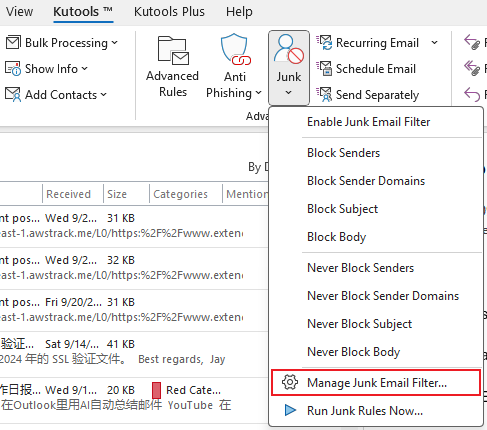
Paso 2: Haga clic en el botón "Exportar", elija una carpeta para guardar el archivo, asigne un nombre al archivo y haga clic en "Guardar".
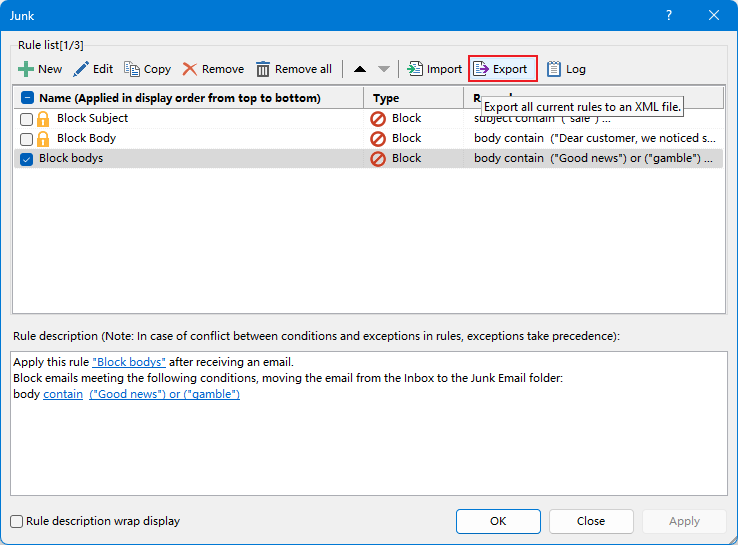
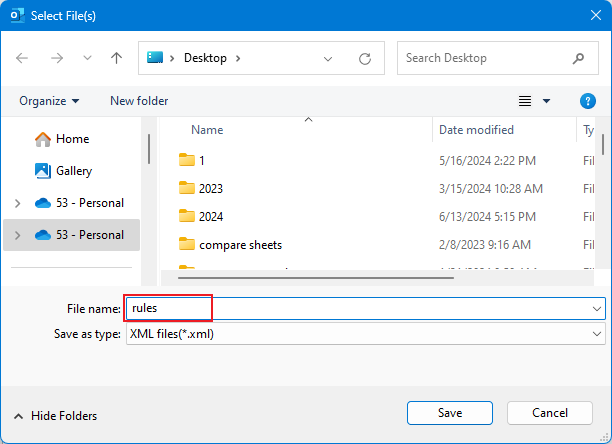
Sus reglas ahora se han exportado como un archivo XML.
Para importar reglas, repita el Paso 1 y haga clic en el botón "Importar" en el cuadro de diálogo Correo no deseado. Seleccione el archivo XML guardado y haga clic en "Abrir" para importar las reglas sin problemas.
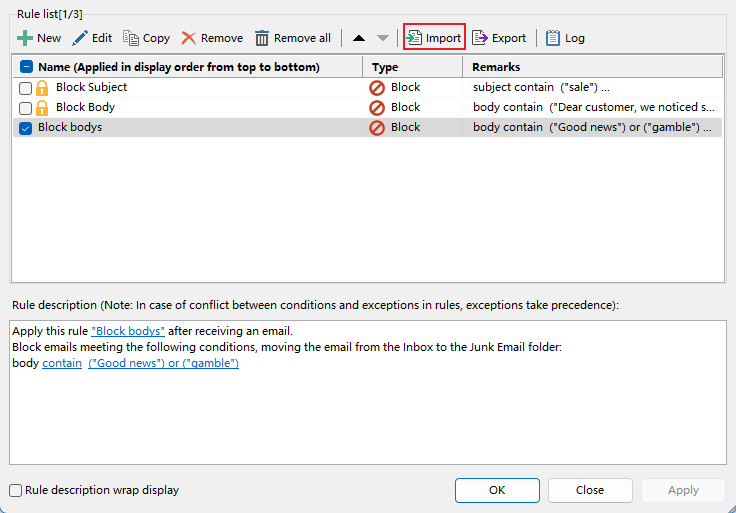
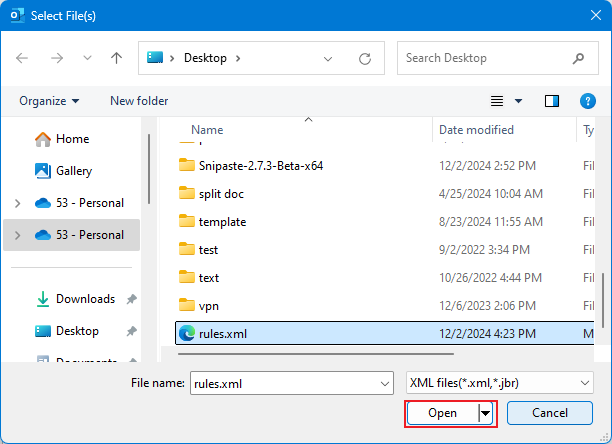
Las mejores herramientas de productividad para Office
Noticia de última hora: ¡Kutools para Outlook lanza su versión gratuita!
¡Descubre el nuevo Kutools para Outlook con más de100 increíbles funciones! Haz clic para descargar ahora.
📧 Automatización de correo electrónico: Respuesta automática (disponible para POP e IMAP) / Programar envío de correo electrónico / CC/BCC automático por regla al enviar correo / Reenvío automático (Regla avanzada) / Agregar saludo automáticamente / Dividir automáticamente correos con múltiples destinatarios en emails individuales...
📨 Gestión de correo electrónico: Recuperar correo electrónico / Bloquear correos fraudulentos por asunto y otros filtros / Eliminar duplicados / Búsqueda Avanzada / Organizar carpetas...
📁 Adjuntos Pro: Guardar en lote / Desanexar en lote / Comprimir en lote / Guardar automáticamente / Desconectar automáticamente / Auto Comprimir...
🌟 Magia en la interfaz: 😊Más emojis bonitos y modernos / Avisos cuando llegan emails importantes / Minimizar Outlook en vez de cerrar...
👍 Funciones en un clic: Responder a Todos con Adjuntos / Correos antiphishing / 🕘Mostrar la zona horaria del remitente...
👩🏼🤝👩🏻 Contactos y Calendario: Agregar contacto en lote desde emails seleccionados / Dividir un grupo de contactos en grupos individuales / Eliminar recordatorio de cumpleaños...
Utiliza Kutools en tu idioma preferido — disponible en Inglés, Español, Alemán, Francés, Chino y más de40 idiomas adicionales.


🚀 Descarga con un solo clic — Consigue todos los complementos para Office
Muy recomendado: Kutools para Office (5 en1)
Descarga los cinco instaladores a la vez con solo un clic — Kutools para Excel, Outlook, Word, PowerPoint y Office Tab Pro. Haz clic para descargar ahora.
- ✅ Comodidad en un solo clic: Descarga los cinco paquetes de instalación en una sola acción.
- 🚀 Listo para cualquier tarea en Office: Instala los complementos que necesites cuando los necesites.
- 🧰 Incluye: Kutools para Excel / Kutools para Outlook / Kutools para Word / Office Tab Pro / Kutools para PowerPoint